2015年4月27日(月曜日)
メールのフォントサイズを変更する ~ Thunderbird ~
Category: Mozilla Thunderbird, Tips | Posted By ackie at 23:55:18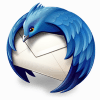
メールを見るときに文字が小さすぎて見えない…
というご相談がよくあります。
今回は Mozilla Thunderbird メール の場合です。
メインで使う方はパワーユーザかな?
と思うのですが念のため…。
HTML メールは容量が大きくなるから
メインでは使わないという方も多いかと思います。
Thunderbird の場合はアカウントで HTML メールを有効にしないと、
途中で切り替えて使う等で作成することすらできません。
まず HTML メールを有効にする方法から。
ツール→アカウント設定をクリックします。
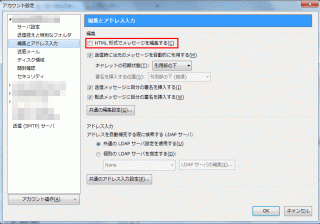
該当アカウントの編集とアドレス入力をクリックすると、
HTML 形式でメッセージを編集するというのがあるので、
そこにチェックを入れると HTML メールを作成することができます。
HTML メール編集時に出てくるツールバーはこんな感じです。
![]()
メールの読取についてはツール→オプションで
出てきたダイアログの表示→書式タブを開きます。
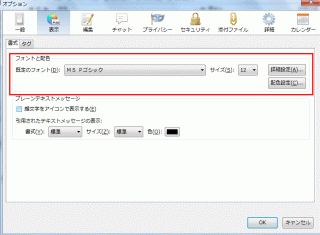
こちらのフォントサイズを変更することで
表示のサイズを変更することができます。
また以前書きましたが、メールの言語設定によって
表示される文字サイズが変わりますので適切に設定してください。
ただ Thunderbird の場合、ctrl + ; で表示文字サイズを拡大、
ctrl + – で縮小、ctrl + 0 で元のサイズに戻すというのができます。
HTML 形式でもテキスト形式にも対応できるので
結構地味ですが便利かもしれません。










トラックバック URL
コメント&トラックバック
コメントフィード
コメント